خوش آموز درخت تو گر بار دانش بگیرد، به زیر آوری چرخ نیلوفری را
چگونگی کار با ویژگی Data Bars (نوارهای داده) در اکسل
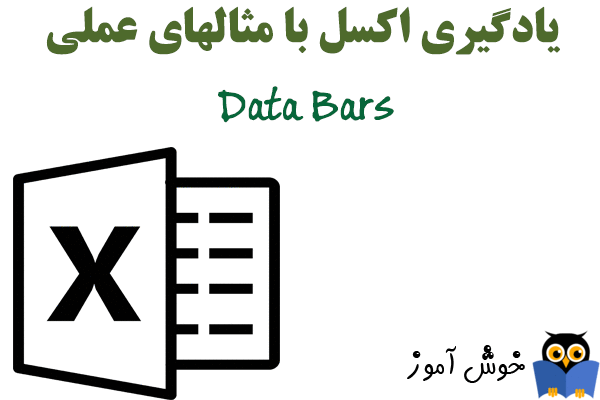
ویژگی Data Bars (نوارهای داده) در اکسل، بصری کردن داده های موجود در محدوده ای از سلولها را برای شما آسان می کند. نوار بلندتر نمایانگر مقدار بزرگتر می باشد.

برای افزودن Data Bars (نوارهای داده)، مراحل زیر را انجام بدهید.
➊ محدوده ای را انتخاب کنید.
➋ در تب Home و در گروه Styles بر روی دستور Conditional Formatting کلیک کنید.

➌ بر روی Data Bars و سپس یکی از انواع آن کلیک کنید.
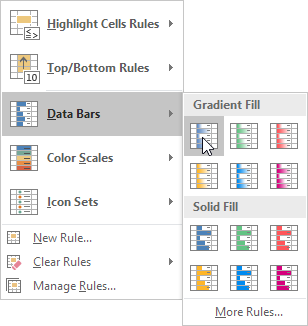
نتیجه:

توضیح: به صورت پیش فرض، سلولی که کمترین مقدار را دارد (مقدار 0) هیچ نوار داده (data bar) را ندارد و سلولی که بیشترین مقدار را دارد (مقدر 95) یک نوار داده (data bar) که سلول را پر کرده است، دارا می باشد. بقیه سلولها به تناسب پر می شوند.
➍ مقادیر سلولها را تغییر بدهید.
نتیجه: اکسل به صورت اتوماتیک Data Bars (نوارهای داده) را بروز رسانی می کند.
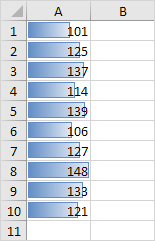
➎ محدوده A1:A10 را انتخاب کنید.
➏ در تب Home و در گروه Styles بر روی Conditional Formatting و سپس Manage Rules کلیک کنید.
➐ بر روی دکمه Edit rule کلیک کنید.
اکسل کادر محاوره ای Edit Formatting Rule را باز می کند. در اینجا شما می توانید Data Bars (نوارهای داده) را سفارشی سازی بیشتری نمایید. (Show Bar Only, Minimum and Maximum, Bar Appearance, Negative Value and Axis, Bar Direction, و ...).
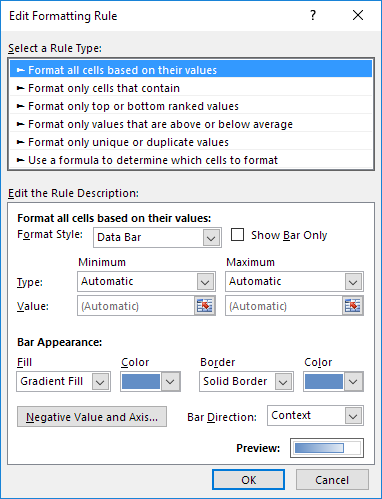
توجه: برای اینکه این کادر محاوره ای را مستقیماً برای ایجاد قانون جدید باز کنید، در مرحله 3 بر روی دستور More Rules کلیک کنید.
➑ در کادر باز شدنی فیلد Minimum گزینه Number را انتخاب کرده و مقدار 100 را در آن وارد کنید. در کادر باز شدنی فیلد Maximum نیز گزینه Number را انتخاب کنید و در آن مقدار 150 را وارد نمایید.
➒ دو مرتبه OK کنید.

نتیجه:
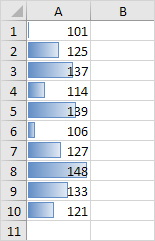
توضیح: سلولی که مقدار 100 را نشان می دهد (در صورت وجود چنین سلولی) نوار داده ندارد سلولی که مقدار 150 را نشان می دهد (در صورت وجود چنین سلولی) دارای یک نوار داده می باشد که کل سلول را پر کرده است. بقیه سلولها به تناسب پر می شوند.
فایل اکسل این مثال را می توانید از لینک زیر دانلود کنید:
دانلود فایل اکسل

برای افزودن Data Bars (نوارهای داده)، مراحل زیر را انجام بدهید.
➊ محدوده ای را انتخاب کنید.
➋ در تب Home و در گروه Styles بر روی دستور Conditional Formatting کلیک کنید.
➌ بر روی Data Bars و سپس یکی از انواع آن کلیک کنید.
نتیجه:
توضیح: به صورت پیش فرض، سلولی که کمترین مقدار را دارد (مقدار 0) هیچ نوار داده (data bar) را ندارد و سلولی که بیشترین مقدار را دارد (مقدر 95) یک نوار داده (data bar) که سلول را پر کرده است، دارا می باشد. بقیه سلولها به تناسب پر می شوند.
➍ مقادیر سلولها را تغییر بدهید.
نتیجه: اکسل به صورت اتوماتیک Data Bars (نوارهای داده) را بروز رسانی می کند.
➎ محدوده A1:A10 را انتخاب کنید.
➏ در تب Home و در گروه Styles بر روی Conditional Formatting و سپس Manage Rules کلیک کنید.
➐ بر روی دکمه Edit rule کلیک کنید.
اکسل کادر محاوره ای Edit Formatting Rule را باز می کند. در اینجا شما می توانید Data Bars (نوارهای داده) را سفارشی سازی بیشتری نمایید. (Show Bar Only, Minimum and Maximum, Bar Appearance, Negative Value and Axis, Bar Direction, و ...).
توجه: برای اینکه این کادر محاوره ای را مستقیماً برای ایجاد قانون جدید باز کنید، در مرحله 3 بر روی دستور More Rules کلیک کنید.
➑ در کادر باز شدنی فیلد Minimum گزینه Number را انتخاب کرده و مقدار 100 را در آن وارد کنید. در کادر باز شدنی فیلد Maximum نیز گزینه Number را انتخاب کنید و در آن مقدار 150 را وارد نمایید.
➒ دو مرتبه OK کنید.
نتیجه:
توضیح: سلولی که مقدار 100 را نشان می دهد (در صورت وجود چنین سلولی) نوار داده ندارد سلولی که مقدار 150 را نشان می دهد (در صورت وجود چنین سلولی) دارای یک نوار داده می باشد که کل سلول را پر کرده است. بقیه سلولها به تناسب پر می شوند.
دانلود فایل اکسل
فایل اکسل این مثال را می توانید از لینک زیر دانلود کنید:
دانلود فایل اکسل
توجه: در اینجا می توانید آموزش جامع و کامل اکسل 2016 از مبتدی تا پیشرفته را بیابید: دوره رایگان آموزش جامع اکسل 2016 از مقدماتی تا پیشرفته





نمایش دیدگاه ها (0 دیدگاه)
دیدگاه خود را ثبت کنید: